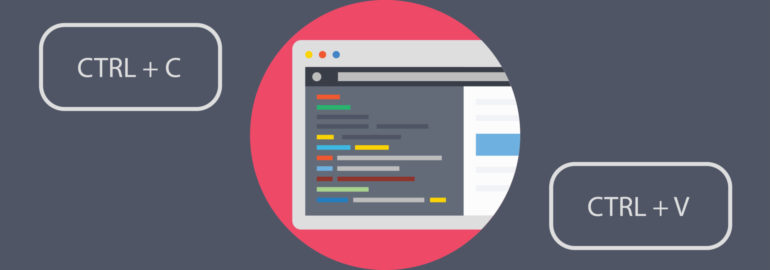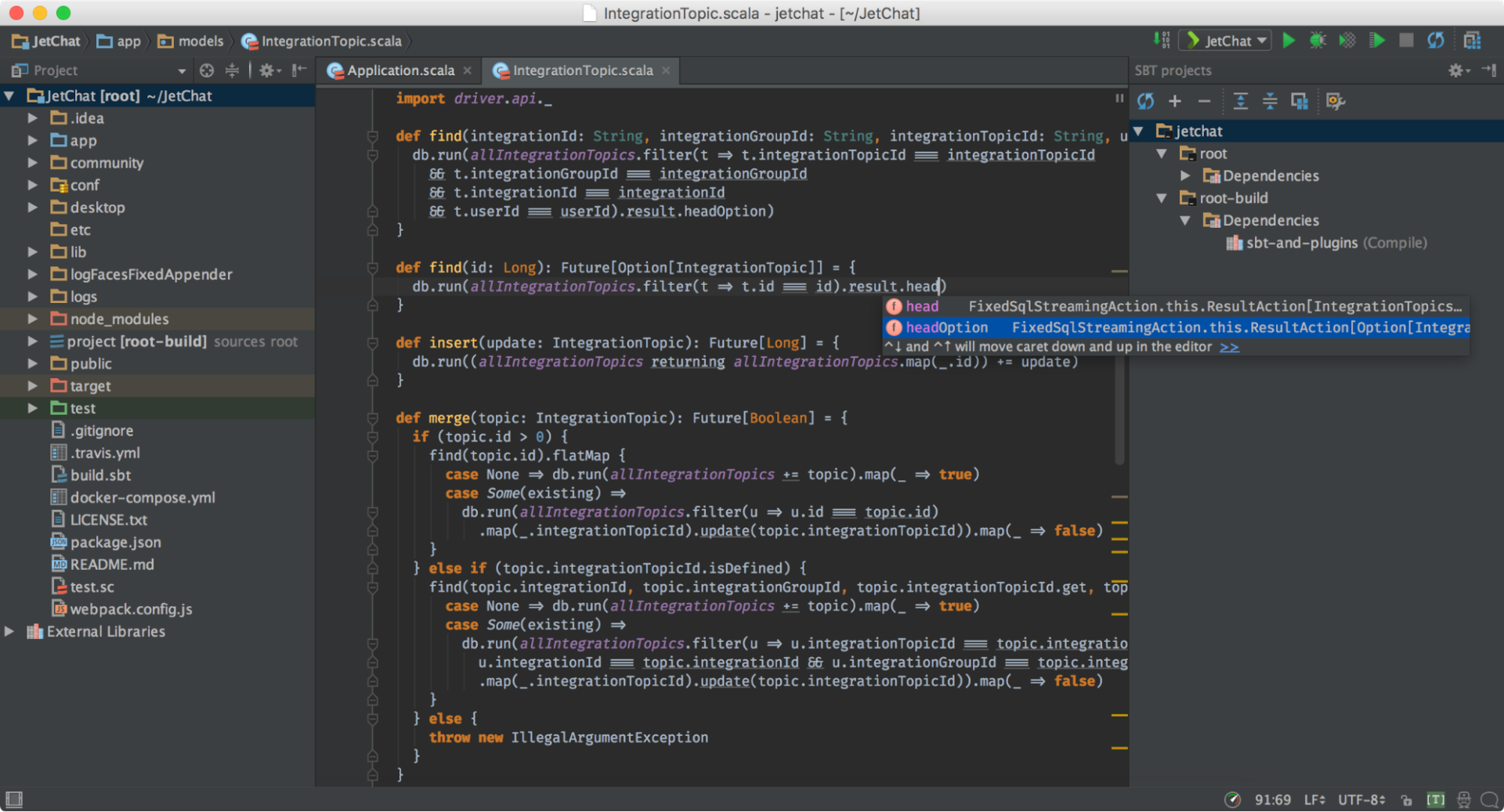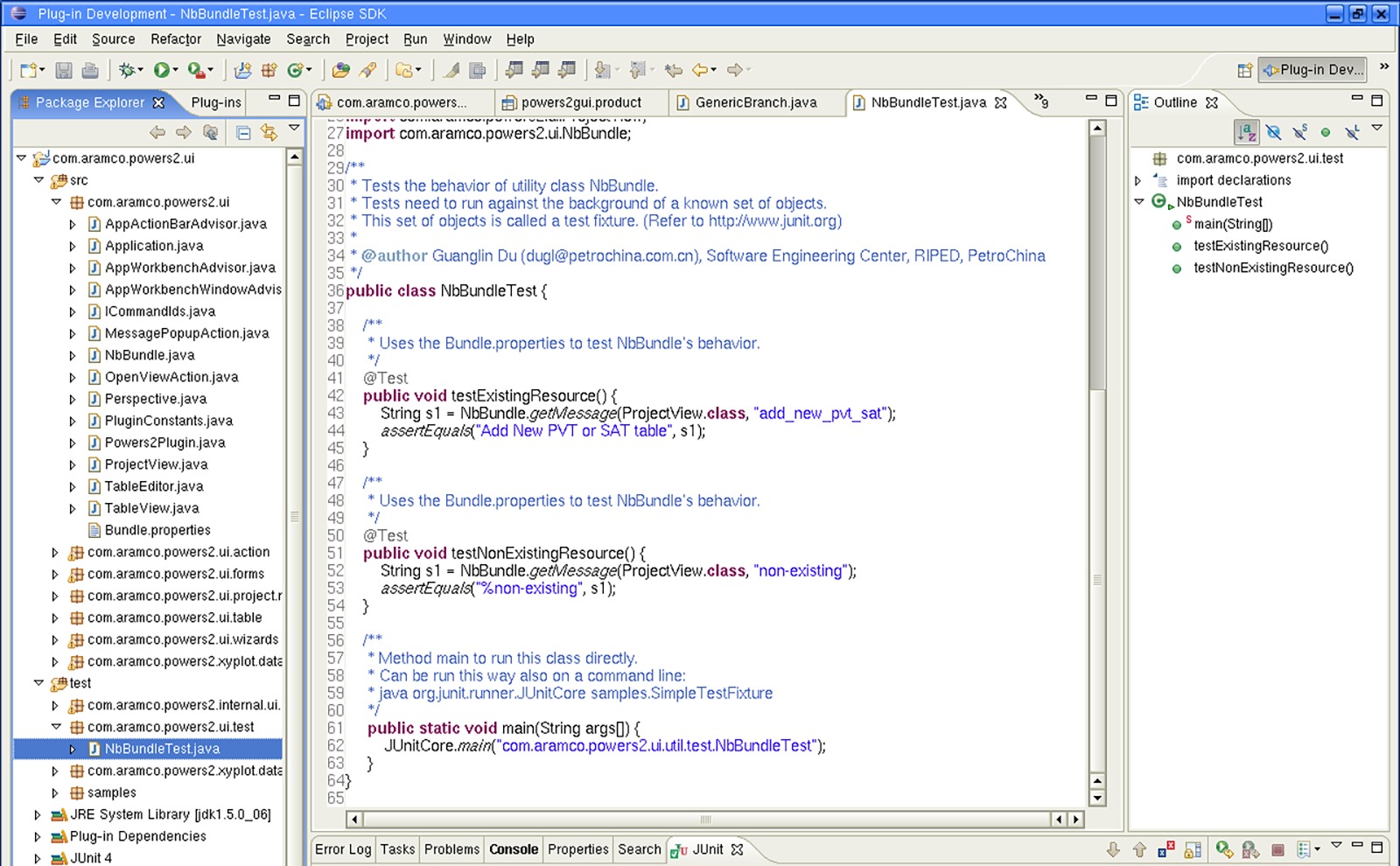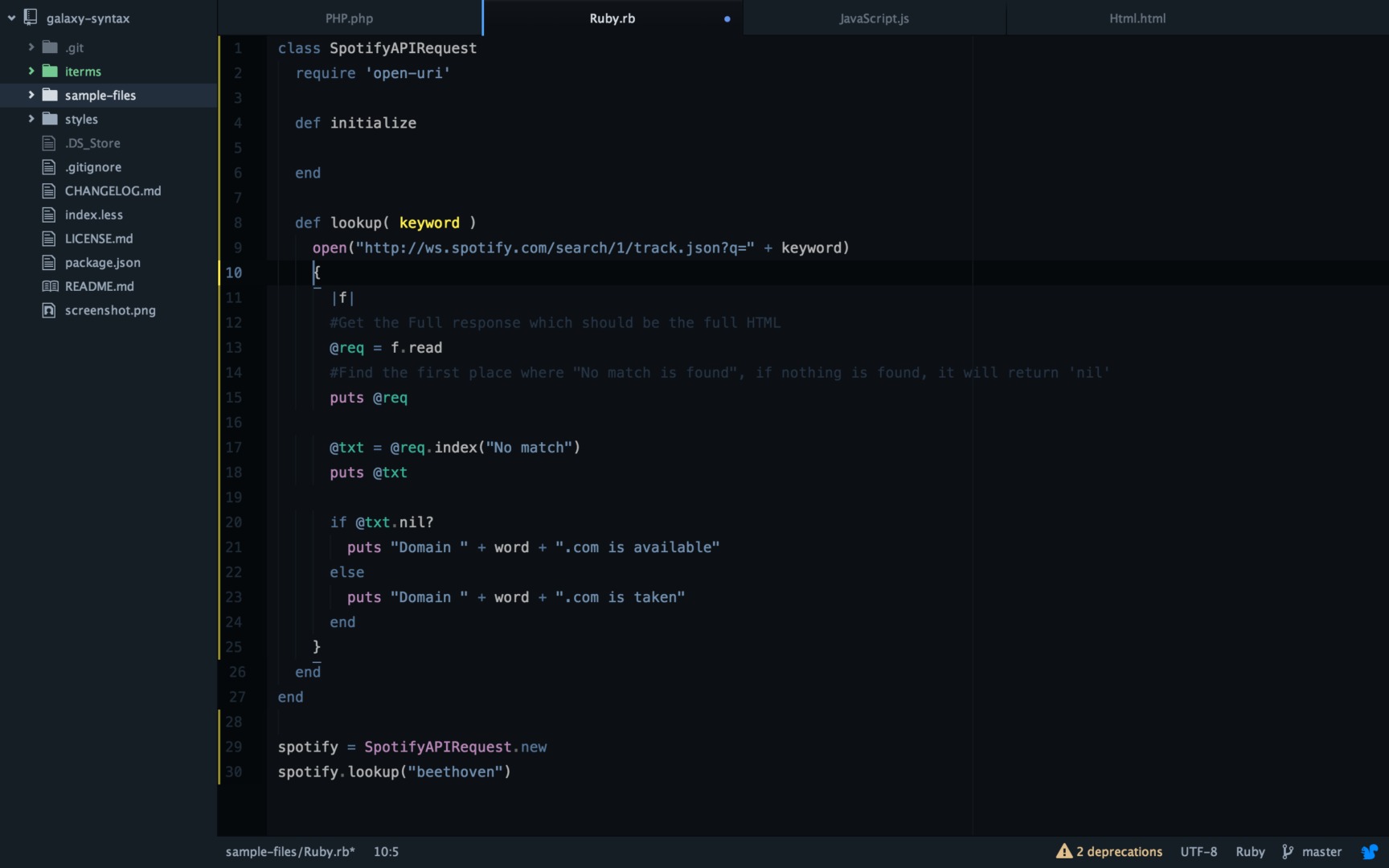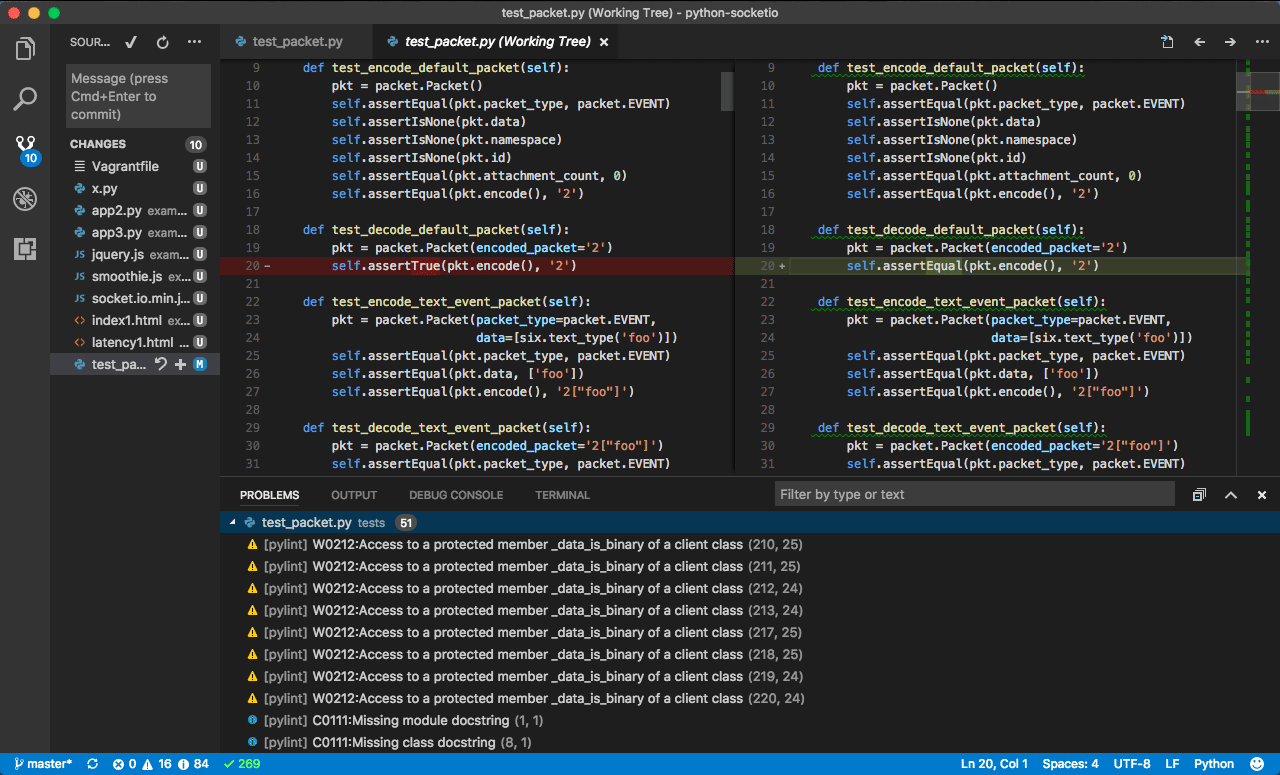как закомментировать код в pycharm горячие клавиши
О некоторых горячих клавишах в PyCharm
Хочу поделиться с вами горячими клавишами, которыми пользуюсь или к которым пытаюсь привыкнуть в своей повседневной работе. В современных средах их количество может просто зашкаливать, но постепенное добавление новых сочетаний в копилку, способно значительно повысить вашу продуктивноть. Приведенные сочетания относятся к редактированию, навигации, рефакторингу и справедливы только для раскладки Default for XWin (Linux).
Ctrl+Alt+Left/Ctrl+Alt+Right
На одном из лидирующих позиций (в моем рейтинге) находится перемещение назад и вперед. Если кто-то пользовался emacs, то функционал напоминает marks and mark ring. При определенных командах перемещения по файлу в историю добавляются новые позиций, по которым и происходит перемещение.
Ctrl+Shift+Backspace
Перемещение к месту последней правки. В принципе, это частный случай предыдущей команды, но тем не менее полезный.
Ctrl+B
Многим известное перемещение к реализации.
Двойное нажатие Shift
Поиск по индексу, который включает в себя имена файлов, имена классов, их атрубиты и т.д. Также есть отдельные команды:
Ctrl+N — для классов, Ctrl+Shift+N — для файлов и Ctrl+Alt+Shift+N — для символов (функций, атрибутов классов).
Ctrl+Shit+7
Именованые метки для быстрого перемещения по «горячим» местам. Перемещение к метке — Ctrl+4.
Удаление метки — повторное нажатие Ctrl+Shift+8.
Ctrl+W
Выделение кода с учетом синтаксиса. Очень полезная фича.
Alt+Shift+Down/Alt+Shift+Up
Перемещение строки, на которой установлен курсор вверх или вниз. Есть аналогичная команда, но только для целых
statements — Ctrl+Shift+Down/Ctrl+Shift+Down.
Ctrl+Y
Удаление всей строки. Кстати, команда копирования Ctrl+C без выделения также работает для всей строки.
Ctrl+D
Продублировать текущую строку.
Ctrl+Alt+V
Вынесение выделенного выражения в переменную. Замечательно работает в сочетании с Ctrl+W. Также есть обратная команда для вставки выражения inline — Ctrl+Alt+N.
Ctrl+Shift+Delete
Вынести внутренние statements из внешнего блока (if, for, try). Обратите внимание на то, что происходит с except или else блоками. Также есть обратная команда для «обертывания» кода в блок — Ctrl+Alt+T.
Alt+Enter
При наведенном на регулярное выражение курсоре, вызывается контекстное меню, в котором есть опция проверки выражения на различные входные данные. Относительно недавно узнал об этой возможности — милая штука.
В дополнение хочу посоветовать замечательный инстумент Productivity Guide, который подсчитывает сколько раз вы использовали ту или иную фичу (неиспользуемые там также перечислены). Располагается это в Help->Productivity Guide.
На этом все. Оставляйте в комментариях горячие клавиши, которыми пользуетесь вы. Продуктивного кодинга!
Шпаргалка: Горячие (hotkeys) клавиши PhpStorm и PyCharm
Горячих клавиш в IDE PhpStorm и PyCharm гораздо больше, чем в приведенном ниже списке. Здесь я привел только те, которыми пользуюсь сам (* звездочкой выделил наиболее используемые мною горячие клавиши).
Шпаргалка будет обновляться, если начну использовать новые hotkeys.
Для настройки горячих клавиш или добавление собственных сочетаний клавиш перейдите File > Settings > Keymap.
Редактирование
*Ctrl + W — выделение текущего блока. Если нажимать W несколько раз, то будут выделяться родительские блоки по иерархии.
Ctrl + Shift + W — проделывает обратное действие от предыдущего
Ctrl + Y — удаляет строку
*Ctrl + D — дублирует строку
Ctrl + Shift + U — делает выделенный текст или заглавными, или строчными буквами
Ctrl + Delete — удаляет часть от курсора до конца слова
*Ctrl + Alt + L — форматирование кода соответствии с настройками code style.
*Ctrl + / — закомментировать/раскомментировать текущую строку.
Ctrl + Shift + / — закомментировать/раскомментировать выделенные строки кода.
Ctrl + Shift + J — к текущей строке присоединяет нижнюю.
Ctrl + [ или ] — перемещает курсор в начало или конец блока с кодом, в теле фукции, в теле цикла и т.д.
Ctrl + Shift + ] или [ — выделить код код до конца или до начала блока
*Tab — сделать отступ (табуляцию)
*SHIFT + Tab — убрать отступ
*Ctrl + Alt + Стрелка вверх — перемещает текущую строку вверх.
*Ctrl + Alt + Стрелка вниз — перемещает текущую строку вниз.
Ctrl + Shift + Стрелка вниз — перемещает текущий логический блок вниз
*Ctrl + Space — выводит возможные варианты автодополнения
Ctrl + курсор мыши над кодом — краткая информация
*Ctrl + клик по названию переменной или метода, или CTRL+B когда курсор установлен на названии, приведет туда, где метод или переменная определены.
*Ctrl + G — перейти к строке по номеру
*Alt + Клик левой кнопкой мышки — мультикурсор, если нужно одновременно несколько курсоров, кликаем мышкой в нужные места, куда нужно их добавить
*Ctrl + Alt + J — обрамление выделенного текста тегом (нужно выбрать первый пункт из всплывающего окошка)
F11 — быстро установить закладку
Shift + F11 — просмотр всех закладок
Поиск / замена
Двойной Shift — поиск по проекту
*Ctrl + F — поиск в текущем файле
*Ctrl + R — поиск и замена
*Ctrl+Shift+E — вызовет всплывающее окно, в котором показаны последние куски кода в разных файлах, с которыми вы работали
Ctrl + Shift + F — поиск в группе файлов (например в проекте или папке)
Ctrl + Shift + R — поиск и замена в группе файлов
Ctrl + N — найти в каком файле находится класс
*Ctrl + Shift + N — поиск файла по названию
Разное
Ctrl + Alt + S — быстрый доступ к настройкам
*Shift + F6 — переименование файла (выделите в блоке с файлами проекта нужный файл).
Комментирование кода в Python (Урок №5)
Прежде чем двигаться далее, изучим короткую, но важную тему комментирования кода в Python.
Бывает так, что программист написал программу, отложил ее в сторону на несколько дней, а потом с удивлением понимает, что уже и не помнит, что там нагородил =)
На самом деле, это частая ситуация. Я сам регулярно возвращаюсь к своим старым программам и радуюсь (но не всегда), что комментировал собственный код.
И, как результат, я быстрее понимаю, что сам и написал =)
Что такое комментирование кода?
Если кратко, то это поясняющие записи, к тем или иным командам. Можно провести аналогию с заметками на полях книги.
Но прежде чем продолжить далее, отмечу, что можете посмотреть видео (в нем больше информации, по понятным причинам), или прочитать текстовую версию чуть ниже.
Не забудьте подписаться на мой Youtube-канал.
Как комментировать код в Python?
При этом, интерпретатор Python игнорирует все символы, которые находятся после # и до конца строки.
Обратите внимание, что можно не только оставлять полезные заметки, поясняющие работу программу, но и временно «блокировать» выполнение той или иной команды.
Если мы запустим код выше на выполнение, то получим 8 (результат сложения переменных d = b + c).
Но так как две строки
закомментированы, то они не будут исполняться интерпретатором. И мы не увидим на экране, какие значения у переменных b и c.
Это полезная фича, когда тестируется программа, или ищут ошибки в коде.
Но в финальном варианте программы, разумеется, закомментированные команды лучше удалить, чтобы не засорять код командами, которые не используются при работе программы.
При этом поясняющие комментарии лучше оставить.
Понятно, что не нужно комментировать абсолютно все команды. Но важные моменты, или те, что нельзя сразу понять, лучше пояснить.
Как сразу закомментировать много строк кода?
Бывает так, что нужно сразу закомментировать много строк кода, которые временно нужно исключить. Если вручную ставить в начале каждой строки знак #, то можно быстро разозлиться.
К счастью, большинство редакторов кода позволяют это сделать быстро.
Например, если используете PyCharm, то достаточно выделить нужный блок кода и нажать сочетание клавиш CTRL + /
Если нужно раскомментировать много строк кода, то опять выделяем нужные строки и снова нажимаем сочетание клавиш CTRL + /.
Как в PyCharm закомментировать несколько строк?
Как закомментировать сразу несколько строк PyCharm?
Как закомментировать сразу несколько строк питон?
Как закомментировать блок кода?
Как закомментировать сразу несколько строк?
Также CTRL + K хорошо работает в Notepad ++, чтобы комментировать. Если у вас были комментарии в длинном блоке, который вы комментируете, CTRL + Q раскомментирует ваши фактические комментарии, где CTRL + K просто добавьте еще один уровень // впереди. CTRL + SHIFT + K удаляет однострочный комментарий из выделения.
Как закомментировать сразу несколько строк Visual Studio?
Visual Studio Code
Как выделить несколько строк в PyCharm?
Нажмите Shift + Alt и нажмите кнопку мыши LEFT в месте расположения курсора.
Как в Питоне закомментировать код?
Как закомментировать несколько строк JS?
Используйте горячие клавиши! В большинстве редакторов строку кода можно закомментировать, нажав комбинацию клавиш Ctrl+/ для однострочного комментария и что-то вроде Ctrl+Shift+/ – для многострочных комментариев (выделите кусок кода и нажмите комбинацию клавиш).
Что такое закомментировать строки?
Функция Закомментировать позволяет вставить символ # в начале строки, чтобы указать, что при обработке эту строку следует игнорировать. Аналогичным образом можно раскомментировать закомментированную строку, с тем чтобы эта строка была включена в обработку.
Как быстро закомментировать код в Webstorm?
2) Ctrl + / / CMD + / (Comment/uncomment with line comment) — закомментировать участок кода с помощью двойного слеша.
Как сделать комментарий в Visual Studio?
В Microsoft Visual Studio есть клевый и быстрый способ комментирования. Выделяем область и жмем Ctrl+K, а затем Ctrl+C. Обратное раскомментирование — Ctrl-K, а затем Ctrl-U. Вообще, советую поизучать хоткеи, например Ctrl+U, Ctrl+Shift+U — переводит выделенный текст в нижний/ВЕРХНИЙ регистр, тоже очень удобно.
Как закомментировать код в Android Studio?
Ctrl+/ (⌘+/ на macOS) — закомментировать/раскомментировать выбранный код или текущую строку. Ctrl+Alt+L (⌘+⌥+L на macOS) — переформатировать код.
Как закомментировать в Пайчарме?
Ctrl + Shift + / — закомментировать/раскомментировать выделенные строки кода.
Как в Notepad ++ выделить несколько строк?
Ctrl + J – Объединение выделенных строк в одну. Ctrl + B – Перейти к соответствующей скобке (закрывающейся или открывающейся).
Какой символ позволяет оставлять комментарии в коде программе?
Многострочный комментарий может иметь любую длину, он отмечается специальными символами в начале и конце (например, /* */ ). Некоторые языки позволяют вложение многострочных комментариев, другие — нет. Однострочный комментарий отмечается специальным символом в начале (например, // ) и продолжается до конца строки.
Подборка самых полезных горячих клавиш для различных IDE и редакторов кода
Хорошему программисту нужны хорошие инструменты для работы. Однако самих инструментов мало — нужно ещё владеть ими на должном уровне. Комбинация клавиш Ctrl+C Ctrl+V — незаменимый спутник каждого разработчика, однако в средах разработки есть гораздо больше полезных горячих клавиш, существенно повышающих продуктивность. Мы собрали для вас подборку полезных горячих клавиш для некоторых популярных IDE, чтобы вы могли похвастаться перед коллегами своими мега-скиллами разработки.
IntelliJ IDEA
IntelliJ IDEA — известная IDE от JetBrains для JVM-языков вроде Java, Scala и Kotlin. Укомплектована уникальными инструментами и позволяет без проблем ориентироваться в программе. Есть и другие IDE от тех же разработчиков, например, PyCharm для Python, WebStorm для JavaScript и не только. Они во многом схожи между собой, поэтому большинство из нижеуказанных горячих клавиш должно работать и в других IDE от JetBrains.
Eclipse
Если вы близки с open-source сообществом, то вы наверняка слышали об Eclipse. Будучи доступным для Linux, Windows и OS X, Eclipse де-факто является open-source IDE для разработки на Java. Существует множество расширений и аддонов, которые делают Eclipse полезным для разного рода задач и разработки на отличных от Java языках программирования вроде Python.
Visual Studio 2017
Visual Studio — полнофункциональная IDE от Microsoft, которая во многом сопоставима с Eclipse. Доступная на Windows и Mac OS, Visual Studio представлена как в бесплатном (Community), так и в платном (Professional и Enterprise) вариантах. Visual Studio позволяет разрабатывать приложения для разных платформ и предоставляет свой собственный набор расширений.
Доступный на всех платформах Atom называют «хакабельным текстовым редактором 21 века». Atom написан с использованием Electron — фреймворка для создания кроссплатформенных приложений для десктопа средствами JavaScript, HTML и CSS — и имеет множество расширений.
Visual Studio Code
Visual Studio Code (не путать с Visual Studio) — полнофункциональный редактор кода, доступный на Windows, Linux и Mac OS X. VS Code является расширяемым open-source редактором, который можно настроить под любую задачу. Как и Atom, VS Code построен на Electron, поэтому у него есть те же преимущества и недостатки.
Sublime Text
Sublime Text, написанный инженером из Google с мечтой о лучшем текстовом редакторе, является весьма популярным редактором кода. Доступный на всех платформах, Sublime Text имеет встроенную поддержку редактирования кода на разных языках, а также богатый набор расширений, называемых пакетами, которые расширяют возможности синтаксиса и редактирования.
Хинт для программистов: если зарегистрируетесь на соревнования Huawei Cup, то бесплатно получите доступ к онлайн-школе для участников. Можно прокачаться по разным навыкам и выиграть призы в самом соревновании.
Перейти к регистрации